Skelbimas
„Mac“ kompiuteriai yra pats paprastumo ir patogumo pavyzdys. Kai prijungiate jį prie tinklo ir bandote ką nors padaryti, jis tiesiog veikia.
Nereikia nieko gėdytis. Viskas yra tinkamoje vietoje ir veikia taip, kaip tikėtumėtės. Išskyrus atvejus nėra tik darbas. Taip, jūs teisingai perskaitėte. „OS X“ yra tas mažas keiksmažodis, tas mažas susierzinimas, kaip ir visos kitos operacinės sistemos.
Nesvarbu, ar „Mac OS X Lion“ įdiegtos funkcijos jus paženklina, ar neseniai pakeitėte „Windows“, kartais nerandate nustatymo ten, kur to tikėjotės, arba, dar blogiau, jo galite jo nerasti visi. Žemiau yra keletas iš šių klausimų, visiškai išspręstų!
1. Parsisiųstų failų radimas
Jei nerandate atsiųstų failų, atidarykite „Finder“ ir meniu juostoje pasirinkite „Eiti“. Iškart pamatysite nuorodą į aplanką „Atsisiuntimai“. Tačiau taip pat galime įterpti nuorodą į „Finder“ šoninę juostą, kad ją būtų lengviau pasiekti. Pasirinkite Eik -> Namaiir vilkite aplanką Atsisiuntimai į šoninės juostos „Finder“ parankinių skyrių.
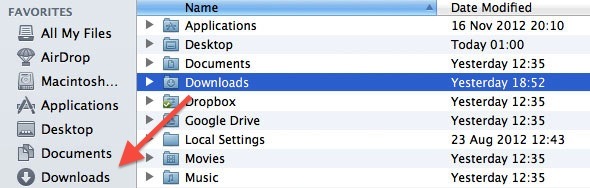
Galite norėti, kad atsisiuntimai būtų pasiekiami per aplanką Dokumentai arba Darbalaukis. Užuot pakeitę numatytąją atsisiuntimo vietą kiekvienoje interneto naršyklėje ir atsisiuntimo programoje, tiesiog sukurkite pseudonimą (pvz., „Windows“ nuorodą) aplanke Atsisiuntimai, esančius šiose vietose. Laikykite paspaudę parinkties ir komandos klavišus, vilkdami aplanką Atsisiuntimai į kitą vietą, kad sukurtumėte slapyvardį.
2. Išjungti automatinio įkėlimo programas
Ar jus erzina programa, kuri paleidžiama be reklamos? Atviras Sistemos nuostatos ir eik į Vartotojai ir grupės nuostatų sritis. Kairiajame stulpelyje pasirinkite savo sąskaitą ir eikite į Prisijungimo elementai. Čia išvardytos visos programos, kurios nustatomos paleisti prisijungus prie kompiuterio.

Šiame sąraše yra du būdai, kaip kovoti su erzinančiomis programomis. Pažymėkite šalia programos esantį langelį, kad ji būtų automatiškai paslėpta nuo peržiūros. Tai leidžia paleisti programą, bet po prisijungimo nebus rodoma kaip langas. Arba ištrinkite programą iš šio sąrašo, kad ji nebūtų paleista.
3. Failai atidaromi naudojant neteisingą programą
Ar jūsų failai neatsidaro pasirinktoje programoje pagal numatytuosius nustatymus? Yra du būdai, kaip tai išspręsti. Pirmiausia dešiniuoju pelės mygtuku spustelėkite failą ir pasirinkite Atidaryti naudojant -> Kita. Pasirodys ieškiklio dialogo langas, kuriame galėsite pasirinkti programą, kurioje atidaryti failą. Dialogo apačioje pažymėkite žymimąjį laukelį „visada atidaryti su“Naudoti pasirinktą programą kaip numatytąjį failo tipo pasirinkimą.

Arba dešiniuoju pelės mygtuku spustelėkite failą ir pasirinkite Gauti informacijąarba paspauskite „Command + I“, kad paleistumėte aukščiau esančioje ekrano kopijoje pateiktą informacijos skydą. Čia galite pasirinkti programą, kad atidarytumėte šio tipo failus. Paspauskite Pakeisti viską mygtuką, kad pritaikytumėte pakeitimus visoje sistemoje.
4. Nepakanka ekrano nekilnojamojo turto
Nepakanka vietos visoms jūsų programoms? Jūsų darbo eiga šiek tiek ankšta? „Mac OS X“ yra įmontuotas kelių stalinių kompiuterių palaikymas, tačiau tai yra funkcija, kurią savarankiškai gali būti sunku rasti. „Mission Control“ galite peržiūrėti atviras erdves, kurias galima atidaryti trimis pirštais, norint slinkti aukštyn, naudojant daugialypės terpės sąsają, arba paspaudus „Option“ ir rodyklę aukštyn.
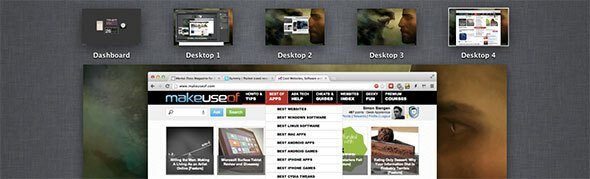
Galite pridėti naują vienos programos vietą, spustelėdami rodyklių piktogramą palaikomosios programos viršutiniame dešiniajame kampe. Tai atidaro programą per visą ekraną, atskiroje vietoje nuo jūsų darbalaukio.
Norėdami sukurti daugiau nei vieną darbalaukį (kaip aukščiau esančioje ekrano kopijoje), atidarykite „Mission Control“ ir užveskite pelę virš viršutinio dešiniojo ekrano kampo. Spustelėkite rodomą išblukusią darbalaukio piktogramą, kad sukurtumėte naują darbalaukio vietą. Vilkite langus skirtingose erdvėse, vilkdami juos prie ekrano kraštų arba naudodami vilkimą ir nuleidimą valdydami misiją.
5. Spustelėjimas paspaudimu ir atvirkštinis slinktis
Didžiausias bet kurio „Windows“ vartotojo, bandančio naudoti mano nešiojamąjį kompiuterį, susierzinimas yra trūkstama sąsaja, kurią reikia spustelėti spustelėjus, arba atvirkštinė slinktis. Laimei, abu gali būti sureguliuoti pagal nuostatas.
Norėdami įgalinti paspaudimą, jei norite spustelėti, atidarykite Sistemos nuostatos ir eikite į „Trackpad“ nustatymų sritį. Pirmame skirtuke Nukreipkite ir spustelėkite, perjunkite pirmąjį žymės langelį, kad įjungtumėte arba išjungtumėte spustelėjimą, bakstelėdami pelės kilimėlį vienu pirštu, nes jis veikia naujesnėse „Windows“ versijose.
Vilkdami dviem pirštais per valdymo skydelį, galite slinkti, vilkdami puslapį su savimi, dar vadinamą natūraliu slinkimu, arba vilkdami slinkties juostą su savimi. Antrame skirtuke galite perjungti natūralų (atvirkštinį) slinkimą, Slinkimas ir mastelio keitimas.
6. Automatinis ryškumo reguliavimas
„Mac OS X“ naudoja jūsų internetinę kamerą, kad galėtų paimti kambario, kuriame esate, apšvietimą ir automatiškai sureguliuoti ekrano ryškumą. Nors tai yra viena iš mano mėgstamiausių funkcijų, aš galiu įsivaizduoti, kad tai erzina, jei turite nenuoseklų apšvietimą.
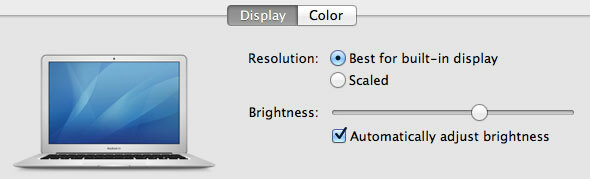
Norėdami išjungti automatinį ekrano ryškumo reguliavimą, atidarykite Sistemos nuostatos ir eik į Ekranai nuostatų sritis. Pasirinkite savo kompiuterio ekraną ir, apačioje Ekranas skirtuką, perjunkite langelį po ryškumo slankikliu.
7. Programos, atnaujinamos po paleidimo
Kai kurios programos gali atnaujinti savo programos būseną, kai jos uždaromos ir vėl atidaromos. Tai gali būti gana erzina, jei norite kartkartėmis mesti programą, kad šluostė būtų švari.
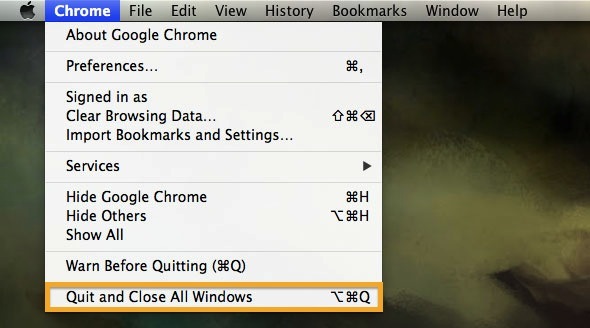
Galite apeiti procesą, mesti programą kitu būdu. Atidarykite programos išskleidžiamąjį meniu ir laikykite paspaudę parinkties mygtuką. Žemiausia parinktis pasikeis iš standartinės „Quit“ į „Baigti ir uždaryti „Windows“.
8. Sistemos atnaujinimas po paleidimo
Naujausios „Mac OS X“ kartotinos yra galimybė atkurti sistemos būseną iš naujo paleidus kompiuterį (arba po avarijos). Tai apima tų pačių failų ir programų atidarymą. Panašiai kaip aukščiau, tai gali erzinti, jei iš naujo paleisite kompiuterį, kad išvalytumėte pernelyg apgyvendintą darbalaukį ir atlaisvintumėte atminties.

Naudodamiesi „Apple“ išskleidžiamuoju meniu pasirinkite Restart. Galite panaikinti žymėjimą šalia „Vėl prisijungdami vėl atidarykite langus“, Jei norite švaraus paleidimo. Tiesiog nepamirškite iš naujo įgalinti, jei norite pasinaudoti atnaujintomis „Mac OS X“ galimybėmis įprastomis sąlygomis.
Kokios yra jūsų pagrindinės „Mac OS X“ erzinančios problemos, ir ką jūs padarėte, kad ją išspręstumėte? Praneškite mums komentarų skiltyje žemiau straipsnio!
Vaizdo kreditas: Davidas Castillo Dominici / „FreeDigitalPhotos.net“
Jacksonas Chungas, M.D., yra „MakeUseOf“ generalinis direktorius. Nepaisant medicinos laipsnio, jis visada buvo aistringas technologijų srityje, ir būtent todėl jis tapo pirmuoju „Mac“ rašytoju „MakeUseOf“. Jis turi beveik 20 metų darbo su „Apple“ kompiuteriais patirtį.